win7怎么安全模式启动电脑 轻松进入Win7的安全模式
在使用Windows 7电脑时,有时我们可能会遇到系统故障或软件冲突,导致系统无法正常启动,这时进入安全模式是一个常用的解决办法。安全模式可以让我们在系统启动时只加载最基本的驱动程序和服务,从而排除一些可能导致问题的因素。很多人对于如何进入Win7的安全模式感到困惑。在本文中我们将介绍几种简单的方法,帮助您轻松进入Win7的安全模式,以便更好地解决系统问题。
进入Win7安全模式方法一:开机按F8键进入
我们在重启或者电脑开机的时候,在进入Windows系统启动画面之前按下F8键。会出现系统多操作启动菜单了,有三个版本的安全模式可以选择,大家视自己需要选择,回车就直接进入安全模式了,如下图所示:
 开机按F8键进入Win7安全模式
开机按F8键进入Win7安全模式
进入Win7安全模式方法二:开机按Ctrl键
当我们启动计算机的时候按住CTRL键不妨。,会出现系统多操作启动菜单了,这个时候你只需要选择“安全模式”,就可以直接进入到安全模式了。如下图:
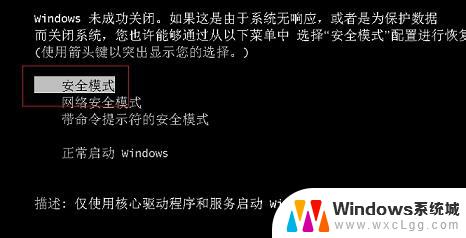 开机按Ctrl键进入Win7安全模式
开机按Ctrl键进入Win7安全模式
进入Win7安全模式方法三:设置系统进入要是觉得按键太麻烦的话,格子再教您一种不用按键的方法,让他自动进入安全模式。方法如下:
1、首先我们进入Win7系统,然后使用window键+R组合键打开运行框,输入“msconfig”回车进入系统配置,如下图:
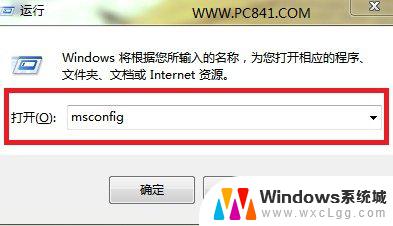 进入Win7系统配置
进入Win7系统配置
2、之后我们在打开的系统配置中,找到"引导"选项。然后单击,选择window7的引导项,然后在“安全引导”的选项前打上勾就OK了,然后点击底部的“确定”保存,如下图。
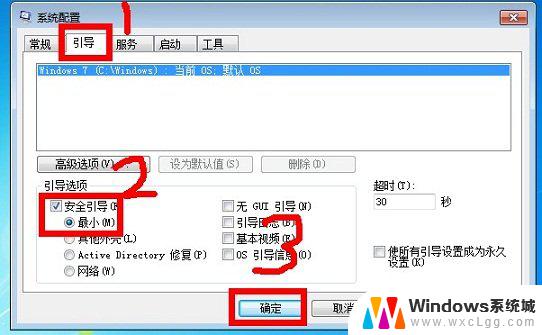
3、以上设置完后之后,我们重启系统就会自动进去安全模式了。如果要退出安全模式的话,按如上步骤,把安全引导的勾给取消就OK即可,如下图:
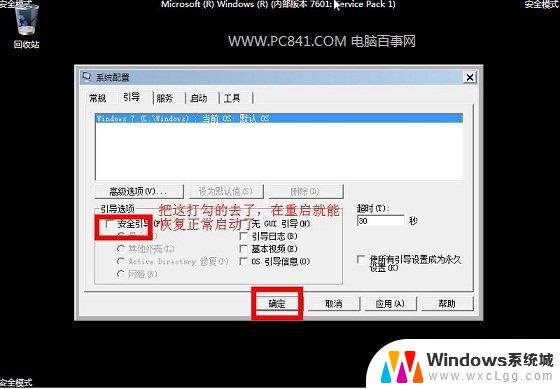
扩展阅读:双系统怎么进入安全模式
类似阅读:Win8怎么进安全模式 Win8进入安全模式教程
以上是关于如何在Win7中安全模式启动计算机的全部内容,如果您遇到此情况,您可以按照以上方法解决,希望这能帮助到大家。
win7怎么安全模式启动电脑 轻松进入Win7的安全模式相关教程
-
 win7怎么安全启动 Win7如何进入安全模式
win7怎么安全启动 Win7如何进入安全模式2023-09-10
-
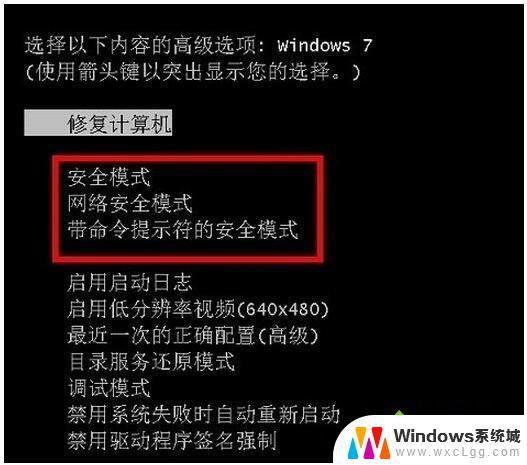 在安全模式怎样激活win7 win7系统进入安全模式的快捷键
在安全模式怎样激活win7 win7系统进入安全模式的快捷键2023-11-03
-
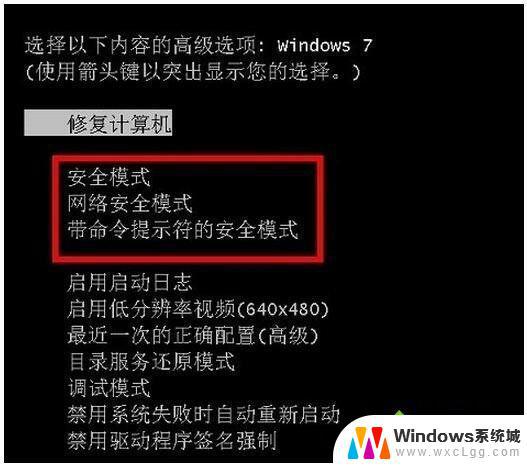 安全模式激活win7 win7系统进入安全模式的快捷方法
安全模式激活win7 win7系统进入安全模式的快捷方法2023-09-15
-
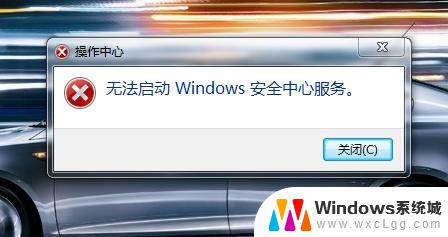 win7安全中心服务无法启动 win7系统无法启动windows安全中心怎么解决
win7安全中心服务无法启动 win7系统无法启动windows安全中心怎么解决2024-09-06
-
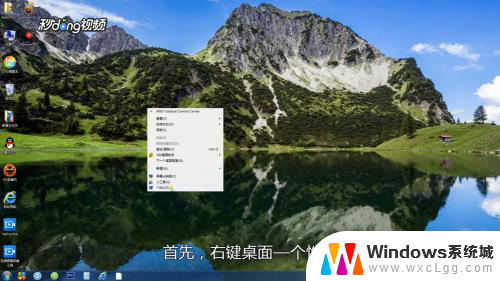 win7 护眼模式 win7电脑护眼模式设置教程
win7 护眼模式 win7电脑护眼模式设置教程2024-02-13
-
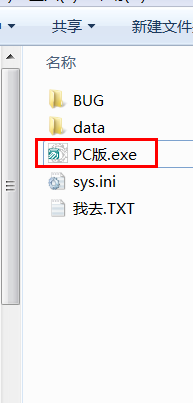 win7兼容模式有点卡 win7兼容模式运行旧版软件
win7兼容模式有点卡 win7兼容模式运行旧版软件2023-11-24
- win7如何设置经典模式 Win7系统如何切换至Windows经典模式
- win7 64位和32位区别 Win7 64位和32位安全性对比
- win7图标模糊发虚不清晰 电脑屏幕模糊怎么办
- 台式电脑怎么调亮度win7 Win7系统如何调节台式机屏幕亮度
- win7无法打开图片 Win7提示windows照片查看器无法打开此图片怎么办
- win7电脑如何调整桌面亮度 win7系统屏幕亮度调节方法
- win7如何设置文件夹共享 Win7网络共享文件夹设置步骤
- win7设置息屏时间 Windows7息屏时间在哪里调整
- window7摄像头功能在哪里 win7如何打开摄像头快捷键
- win7电脑插耳机没声音 WIN7系统台式电脑插入音响无声音解决方案
win7系统教程推荐
- 1 win7无法打开图片 Win7提示windows照片查看器无法打开此图片怎么办
- 2 win7如何设置文件夹共享 Win7网络共享文件夹设置步骤
- 3 win7电脑插耳机没声音 WIN7系统台式电脑插入音响无声音解决方案
- 4 windows7如何打开蓝牙 win7在哪里可以找到蓝牙开关
- 5 win7电脑刚装的系统文件没有图标 win7刚装完系统找不到计算机图标怎么办
- 6 win7设置主副显示器 win7双屏电脑主屏副屏切换方法
- 7 win7家庭普通版激活密匙 win7家庭版激活密钥大全
- 8 win7开不开机怎么修复 Win7系统无法启动解决方法
- 9 windows 7专业版激活密钥永久免费 2023最新win7专业版密钥激活步骤
- 10 win7开机后蓝屏0x000000c2 Win7系统0x000000c2蓝屏故障解决方法